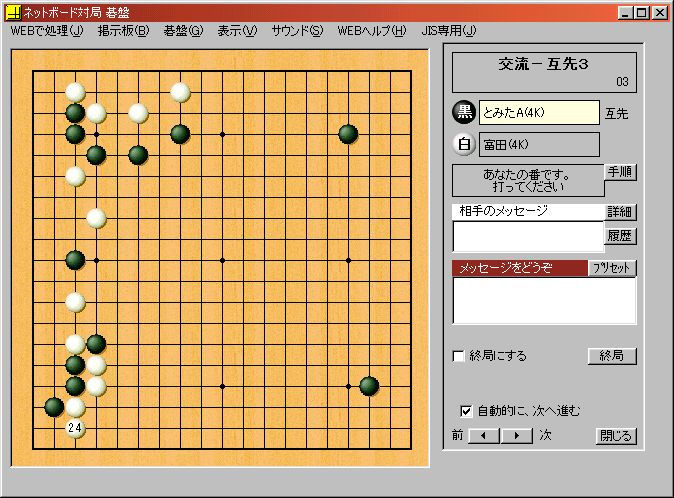
|
・各ボタンの説明が下にあります。 |
■「対局碁盤」画面
| 1.碁盤をクリックして次の手を打ちます。 2.メッセージがあれば、入力して、[送信]ボタンをクリックします。 3.対局碁盤のウインドウの上下の高さをマウスで広げると、 碁盤の大きさも変わります。 |
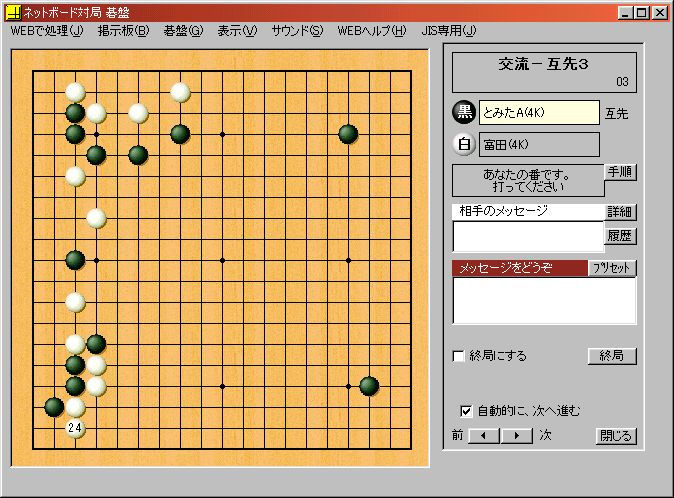
■ボタンの説明
| 着手取消し | 着手を取り消し、手を戻します。 (注意)送信後には行えません。 |
| 研 究 | 棋譜を一手ずつ再現できます。 変化図を研究できます。 |
| 詳 細 | 相手のメッセージを別の窓で大きく表示します。 |
| 履 歴 | 別の窓を開いて、メッセージの履歴を表示します。 |
| プリセット | プリセットメッセージのウインドウから メッセージを選んで、メッセージ入力欄に貼り付けます。 プリセットメッセージの追加・削除もできます。 |
| 終局にする | チェックを付けると、この対局を終局にします。 |
| 終局/パス | 一手パスします。 |
| 自動的に 次に進む |
[送信]ボタンをクリックして、送信が完了すると、 自動的に次の対局を選んで画面に表示します。 対局リストのカーソルも移動します。 (*)なるべくチェックを付けてください。 |
| < > | 次の対局、または前の対局を画面に表示します。 対局リストのカーソルも移動します。 |
■メニューの説明
| ファイル(F) |
|
||||||
| WEBで処理(J) |
|
||||||
| 掲示板(B) |
|
||||||
| 碁盤(G) |
|
||||||
| 表 示(V) |
|
||||||
| サウンド(S) |
|
||||||
| WEBヘルプ(H) | ネット上の説明 | ||||||
| JIS専用(J) | 日本囲碁ソフトが内部テスト用に使います。 |